Revizuirea, ghidul și alternativele InPaint Watermark Remover
Există multe dispozitive de îndepărtare a filigranelor în prezent. Unele dintre ele sunt perfecte. Și unele dintre ele degradează calitatea fotografiilor. Cu toate acestea, un dispozitiv de îndepărtare a filigranelor este simplu și are o interfață extrem de ușor de utilizat. Asta ne aduce la InPaint. În acest moment, vom discuta despre Eliminator de filigran InPaint și împărtășește-ne gândurile. Examinați descrierile și avantajele și dezavantajele asociate utilizării produsului.
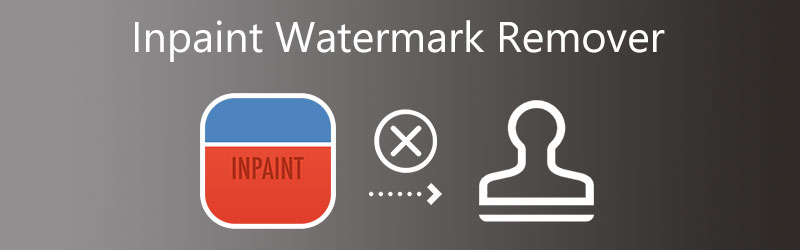
- Partea 1: Revizuirea InPaint Watermark Remover
- Partea 2: Cum să utilizați InPaint Watermark Remover
- Partea 3: Cele mai bune alternative la InPaint Watermark Remover
- Partea 4: Întrebări frecvente despre InPaint Watermark Remover
Partea 1: Revizuirea InPaint Watermark Remover
Inpaint este un dispozitiv de îndepărtare a filigranelor de internet care vă va ajuta, de asemenea, să eliminați orice filigrane care ar putea fi prezente pe imaginea pe care ați încărcat-o. De asemenea, puteți utiliza software-ul descărcat prin intermediul site-ului web, care este compatibil cu Windows și Mac. În plus, vă permite să scăpați de lucrurile neplăcute din imaginile dvs., cum ar fi sigle, fraze și obiecte. Și mai șocant este că are un instrument care vă permite să reparați imaginile mai vechi. Și redă-le la calitatea pe care o aveau când le-ai luat prima dată. În plus, oferă instrumente de eliminare care vă permit să alegeți porțiunea de filigran pe care doriți să o ștergeți.
Spre deosebire de aplicațiile anterioare de acest tip, Inpaint folosește tehnologia conștientă de conținut. Aceasta înseamnă că pixelii vecini sunt utilizați pentru a reconstrui regiunea modificată. În consecință, imaginile restaurate par naturale, fără nicio indicație că au șters ceva. În plus, programul este ușor de utilizat. Nu există instrumente complicate; o perie la îndemână este folosită pentru a alege articole. Este complet reglabil, permițându-vă să gestionați diferite dimensiuni și forme. Dacă doriți să utilizați Inpaint, asigurați-vă că aveți cea mai recentă versiune.
Caracteristicile InPaint:
- Vă permite să reînviați imagini vechi.
- Îndepărtează timbrele poștale.
- Completează bucățile lipsă de panorame.
- Îndepărtează filigranele și siglele de pe articol.
Avantajele InPaint:
- Este ușor și ușor de utilizat.
- Este capabil să se ocupe de multe tipuri diferite de articole.
- Nu implică niciun cost.
Contra InPaint:
- În afară de eliminarea lucrurilor, nu există alte opțiuni.
- Nu veți putea realiza mai multe editări pentru mai multe fotografii simultan.
- Există o dimensiune maximă permisă pentru fișier.
Partea 2: Cum să utilizați InPaint Watermark Remover
Pasul 1: Căutați Inpaint în browser, apoi accesați pagina lor web. Apoi, pe interfața principală a software-ului, faceți clic pe Incarca imaginea butonul pentru a încărca fotografia.
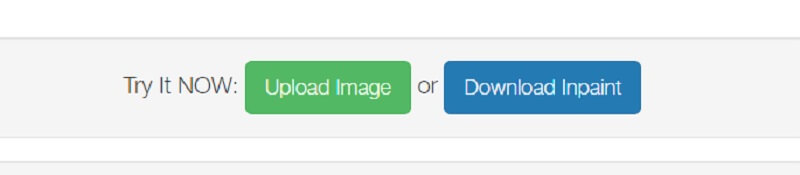
Pasul 2: Apoi, selectați instrumentul de îndepărtare pe care doriți să îl utilizați pentru a selecta zona filigranului. Alegeți între instrumentul de marcare, instrumentul lasso și instrumentul lasso poligonal.
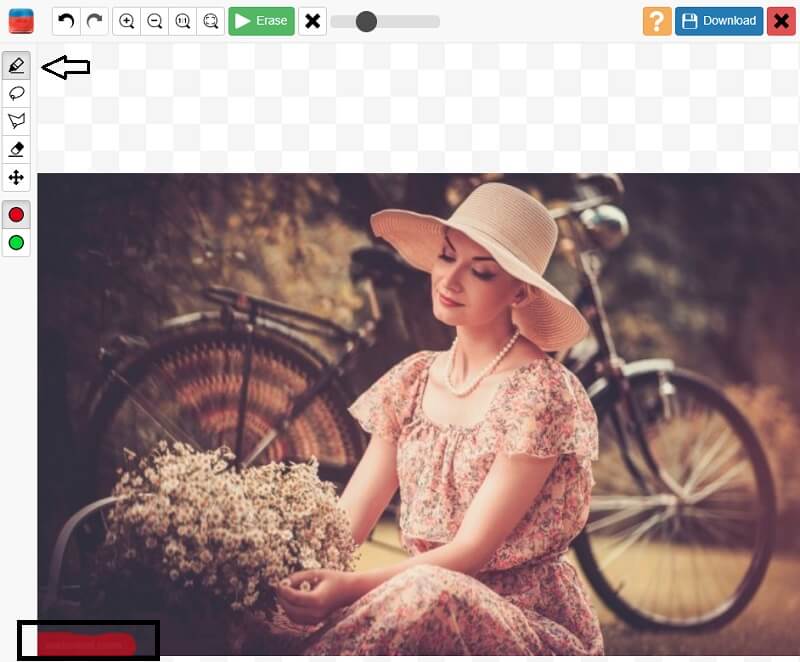
Pasul 3: După urmărirea filigranului, atingeți Şterge butonul de mai sus.
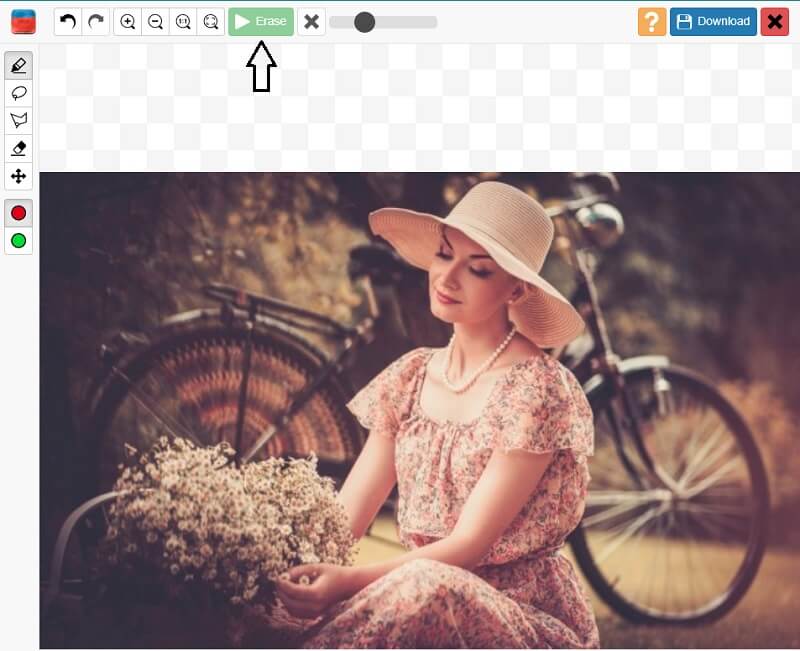
Partea 3: Cele mai bune alternative la InPaint Watermark Remover
Deoarece Inpaint poate răspunde doar imaginilor. În plus, au o limită de dimensiune a fișierului. Există câteva instrumente alternative aici pe care vă puteți baza.
1. Eliminator gratuit de filigrane online
Puteți șterge rapid filigranele din fotografiile dvs. folosind Eliminator de filigran gratuit online. Există un motiv pentru care acest instrument web este popular: nimic nu trebuie să fie descărcat înainte de a-l putea folosi. Sunt acceptate și cele mai cunoscute formate de imagine. Dacă eliminați filigranul din fotografie, aceasta va descărca în continuare imaginea în același format.
În timp ce utilizați acest dispozitiv de îndepărtare a filigranului, puteți alege regiunea filigranului utilizând o presetare a dispozitivului de îndepărtare la alegere. Aveți opțiunea de a selecta pensula pe care o veți folosi. În plus, dacă este necesar, puteți utiliza acest instrument pentru a elimina orice elemente nedorite din imaginea dvs.
Pasul 1: Căutați un dispozitiv gratuit de îndepărtare a filigranelor pentru browserul dvs. Apasă pe Incarca imaginea butonul pentru a adăuga o nouă imagine utilizând ecranul principal al software-ului. Vi se va solicita să alegeți o imagine dintr-unul dintre directoarele computerului dvs. pentru a o încărca.
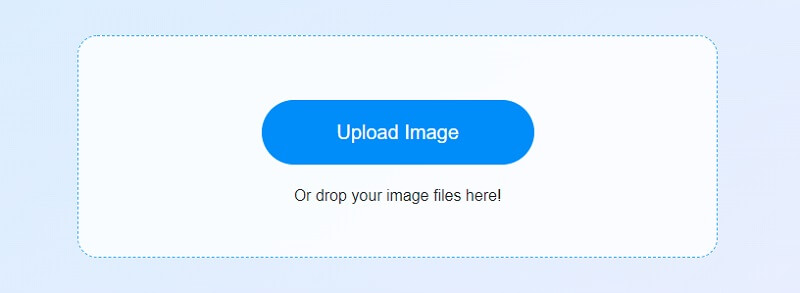
Pasul 2: Apoi, alegeți instrumentul de eradicare a filigranului pe care doriți să îl utilizați. Selectați dintre cele trei opțiuni disponibile: Poligonală, Lasso și Penie. Pentru a elimina o anumită parte a filigranului, trebuie mai întâi să alegeți unde doriți să aplicați filigranul. Pentru a elimina filigranul, alegeți regiunea dorită și faceți clic pe Elimina opțiune.
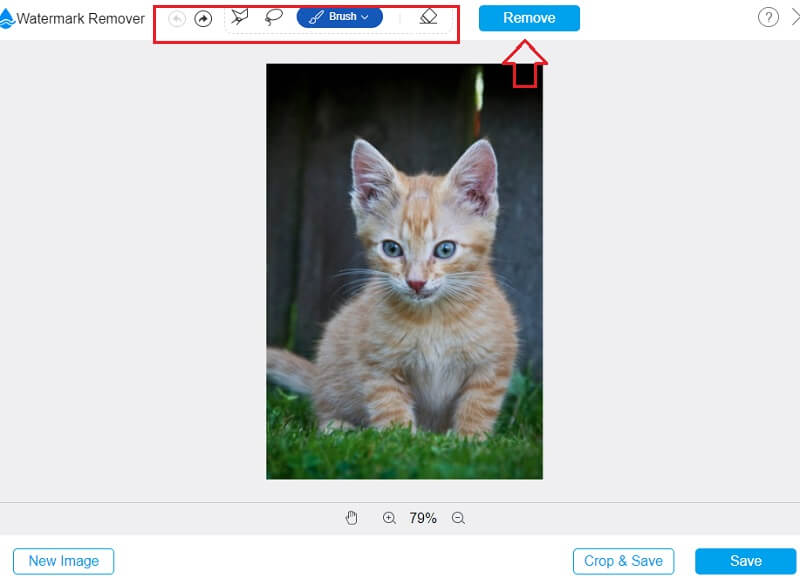
Pasul 3: Filigranul a fost eliminat. Pentru a salva fotografia pe dispozitiv, faceți clic pe salva opțiune.
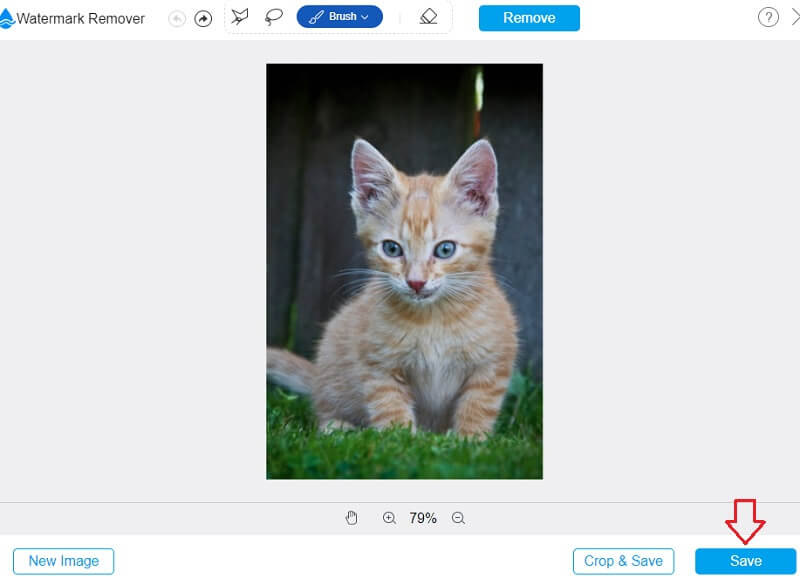
2. Vidmore Video Converter
Filigranele video nu pot fi eliminate folosind InPaint, dar Vidmore Video Converter poate sa! Este un convertor video capabil de o gamă largă de funcții. Vidmore Video Converter este un set de instrumente multifuncțional. Utilizatorii Windows și Mac pot folosi acest software. Chiar dacă are multe caracteristici, veți fi surprinși să găsiți interfața incredibil de ușor de utilizat. Este ușor de înțeles de ce clienților le place adaptabilitatea acestui program. Clienții nu trebuie să fie îngrijorați de ușurința de utilizare a programului. Numeroasele instrumente intuitive de editare ale platformei le vor face să înceapă mai ușor.
În plus, nu vor exista restricții cu privire la dimensiunea fișierului video. Fișierele create de Vidmore Video Converter nu sunt limitate ca dimensiune. Pentru a rezuma, conversia video are loc într-un ritm rapid.
Pasul 1: Vizitând site-ul web oficial Vidmore și făcând clic pe Descărcare gratuită butonul vă va permite să aveți Vidmore Video Converter instalat pe computer. Înainte ca programul să funcționeze corect, trebuie mai întâi să descărcați și să instalați lansatorul.
Pasul 2: Uită-te la Trusa de scule odată ce ați început programul. Atingeți pe Eliminator de filigran video în dumneavoastră Trusa de scule pentru a elimina filigranul.
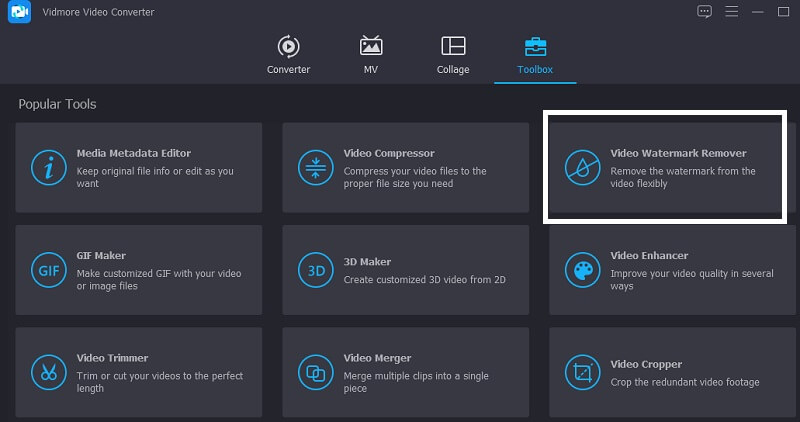
Se va deschide o nouă fereastră apăsând pe La care se adauga simbol, care vă permite să adăugați sau să eliminați un videoclip de pe computer.
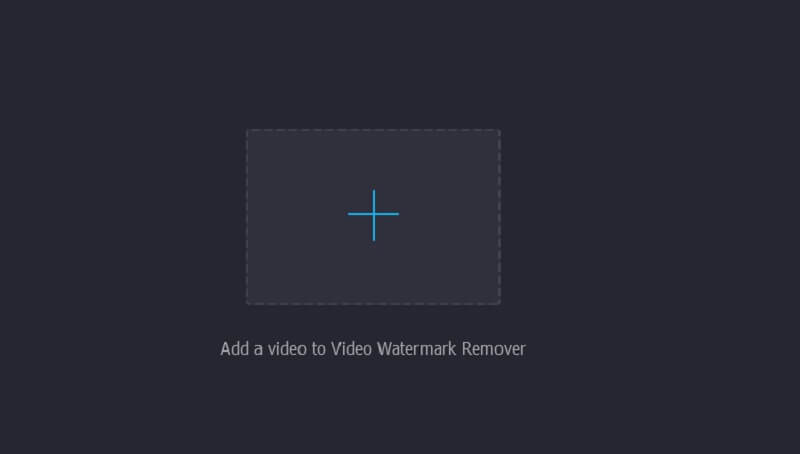
Pasul 3: Apoi apăsați butonul corespunzător. Adăugarea unui segment de eliminare a filigranului la cronologie ar trebui făcută numai după ce videoclipul a fost încărcat și afișat în mod adecvat. O casetă va apărea în colțul din dreapta sus al videoclipului imediat ce se întâmplă. Puneți cutia acolo unde vă spune filigranul.
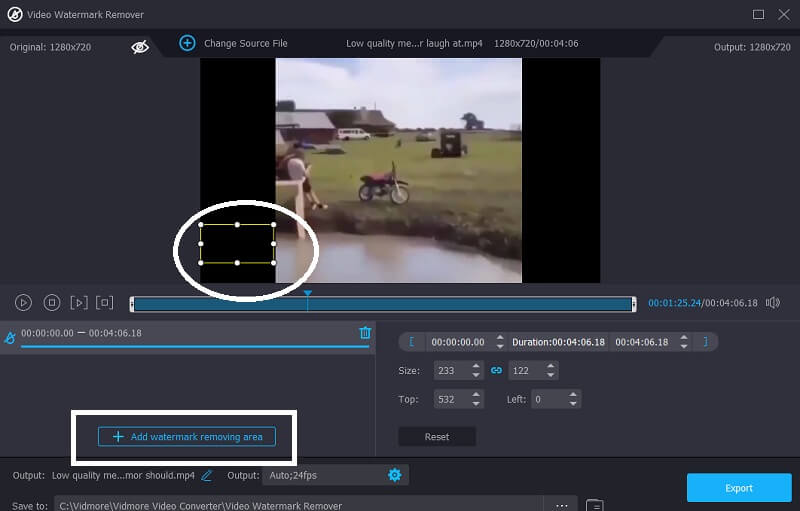
Pasul 4: După ce ați aplicat filigranul, puteți salva filmul pe dispozitiv selectând Export opțiune.
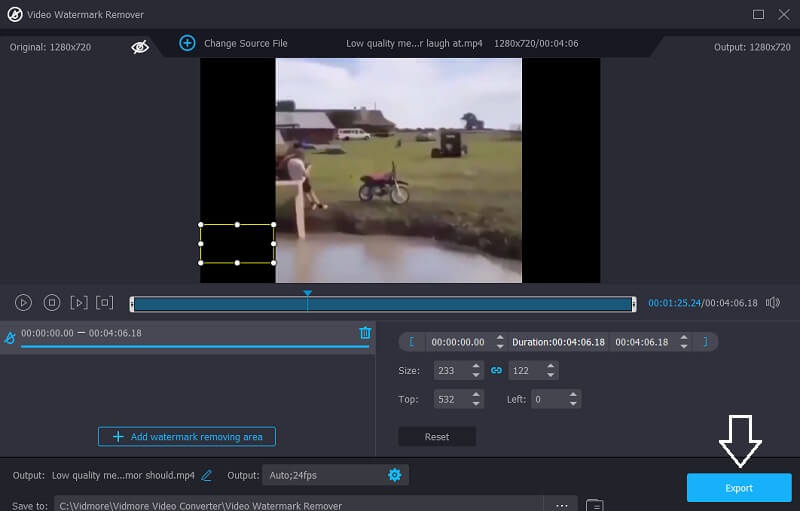
Partea 4: Întrebări frecvente ale InPaint Watermark Remover
Cât costă InPaint?
Puteți achiziționa dispozitivul de îndepărtare a filigranului InPaint la un preț de douăzeci de dolari.
Care este dimensiunea maximă a imaginii pe care o acceptă InPaint?
Dimensiunea maximă a fișierului pe care o acceptă InPaint Watermark Remover este de 10 MB.
Este posibil să utilizați InPaint pe un iPhone sau iPad?
InPaint este compatibil cu toate sistemele de operare majore, inclusiv Windows, macOS și iOS.
Concluzii
știind cum să utilizați InPaint pentru a elimina filigranele Este foarte ușor. Pentru a profita la maximum de articol, nu aveți nevoie de multe cunoștințe sau experiență anterioară. Puteți utiliza Vidmore Video Converter, dar dacă doriți să eliminați filigranul plasat pe videoclipul dvs., va trebui să utilizați un alt program. De asemenea, puteți vizita gratuit Watermark Remover Online dacă doriți să scăpați de filigranul plasat pe fotografia dvs. fără a vă face griji cu privire la dimensiunea fișierului.


